
时间:2021-01-06 01:25:55 来源:www.win10xitong.com 作者:win10
小编今日为大家解答一下win10笔记本打开摄像头出现斜杠的问题,新手处理关于win10笔记本打开摄像头出现斜杠的问题不是特别容易,如果你想让自己的电脑水平有所提高,那这次就来尝试自己手动解决一下吧。小编提供以下的解决流程:1.这是我的键盘,键盘上有一个键上画着这个相机禁用符号的(不同的机子可能位置不同)。2.打开相机,点一下这个键(或者先压着Fn键不松手,再压这个相机键)就能够轻松的解决了,下面根据截图,我们一步一步的来学习win10笔记本打开摄像头出现斜杠的修复教程。
具体方法如下:
1.这是我的键盘。键盘上有一个带有摄像头禁用符号的按键(不同的机器可能有不同的位置)。
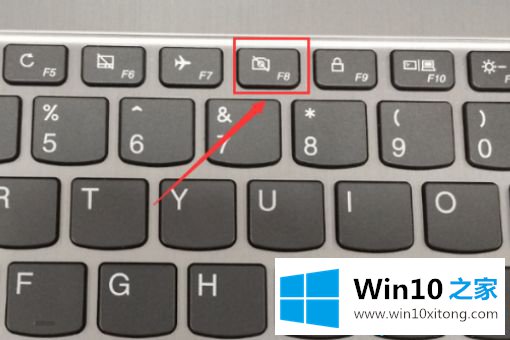
2.打开相机,点击此按钮(或先按Fn,再按此相机按钮)。

3.然后再试一次。摄像机已经恢复正常。
如果在win10笔记本中打开摄像头时遇到斜线问题,可以参考上面的教程进行修复。希望这个教程对大家有帮助!
最后给大家总结一下,今天的内容就是win10笔记本打开摄像头出现斜杠的修复教程,小编很高兴能在这里把系统相关知识给大家分享。